想要将Win10电脑中的UAC控制功能关闭的话,该怎么操作呢?今天就跟大家介绍一下如何关闭Win10电脑中的UAC控制功能的具体操作步骤。
-
1. 首先打开电脑,进入桌面,点击左下角的开始图标;

-
2. 在打开的菜单中找到windows系统,点击展开后,选择控制面板选项;

-
3. 在打开的控制面板页面,选择系统和安全选项,点击进入;

-
4. 在打开的系统和安全页面,选择上方的安全和维护选项,点击;
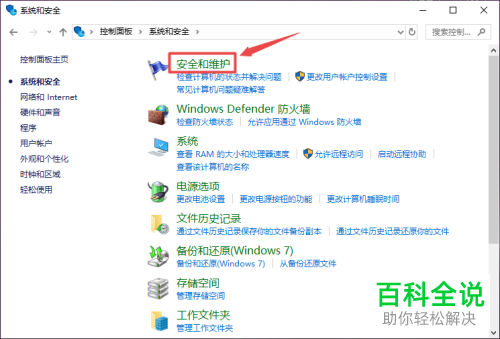
-
5. 进入安全和维护页面中,点击左上方的更改用户账户控制设置选项;
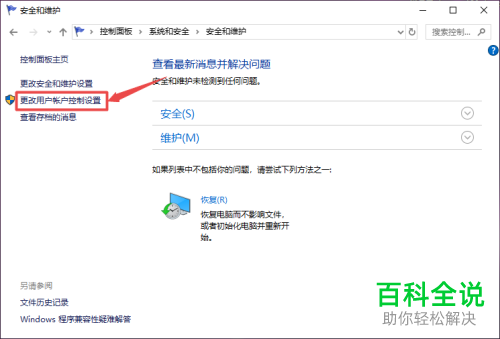
-
6. 如图,在弹出的窗口中,滑动左侧的滑块,到最下方的从不通知;
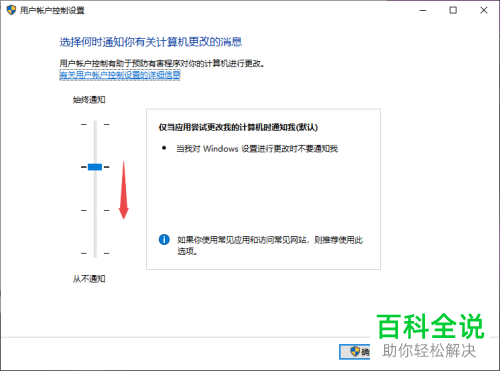
-
7. 最后,点击底部的确定按钮就将电脑的UAC控制关闭了。

-
以上就是如何关闭Win10电脑中的UAC控制功能的具体操作步骤。
